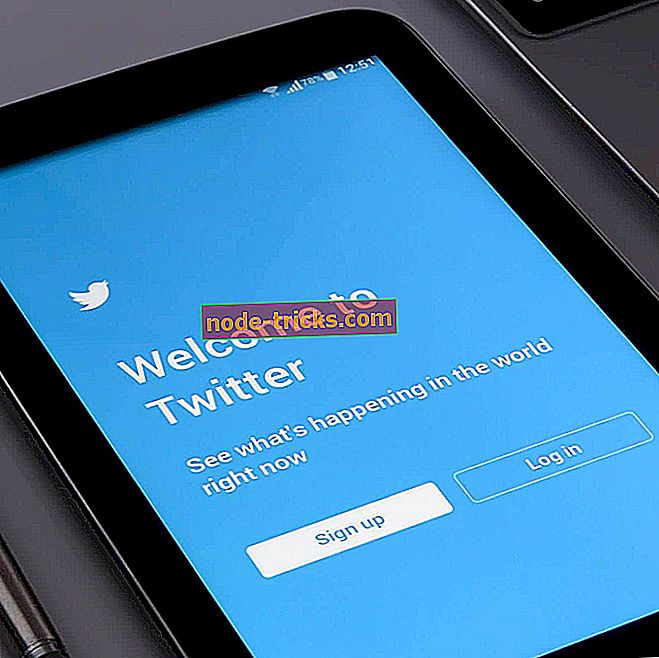Windows 10 / 8.1 / 7'de 0xc004f200 hatası alıyorsanız ne yapmanız gerekir
Widnow aktivasyon hatası 0xc004f200 düzeltmek için 6 çözümler
- Windows Ürün Anahtarını Değiştirin
- En son Güncellemeleri Kaldır / Değişiklikleri geri al
- Aktivasyon Sorun Gidericisini deneyin
- Komple bir yeniden yükleme yapmak
- Windows'u yeniden etkinleştir
- İletişim desteği
Microsoft Windows'un kullanıcılarının en garip hatalarından biri, xc004f200 Windows'un orijinal değil hatasıdır.
Garip diyorum çünkü biri geçerli bir Windows aktivasyon anahtarı kullanıyor olsa bile ortaya çıkıyor. Daha da ilginç olanı, Windows'un baştan sona aktive olduğunu göstermiş olabileceği ve sadece gerçek bir aktivasyonun olmadığını iddia etmek için sorunsuzca çalıştığı gerçeğidir.
Aşağıdakiler, bazı özellikleri devre dışı bırakan işletim sistemi dahil olmak üzere sonsuz sorunlardır. Ve yine, xc004f200 komplikasyonları Windows ile sınırlı değildir ve Microsoft Office'i yeni bilgisayarlara aktarırken bazen yüzeye çıkacaktır.
Pekala, uygulaması kolay birçok çözümü olduğu için bu sorunla karşılaştıysanız endişelenmeyin.
Ancak bunları tartışmadan önce, 0xC004F200 (orijinal olmayan) uyarısını neyin tetiklediğini görelim.
Ne hata 0xc004f200 neden olur?
Güncellemeden sonra çoğu kullanıcı bu sorunla karşılaştı. Diğerleri için, Office yazılımını yeni bilgisayarlara yüklerken veya donanım yükseltmesinden sonra.
Şimdi, sorun bir yazılım yanlış yapılandırmasından değil, Microsoft’un lisanslama düzenlemelerinin niteliğinden kaynaklanıyor.
Örneğin, MSDN anahtarınız veya TechNet Ürün Anahtarlarınız, diğer makinelerde kullanıldığında, tek bir kişi tarafından kullanılması amaçlandığı için engellenebilir.
Ancak, sistem tarafından algılanmadan önce bir süre kullanmanız için şanslı olabilirsiniz. Şansınız, örneğin Windows'u yeniden yükledikten sonra sistem değişikliği ile bitiyor.
Yine, kullanıcılar katı Microsoft lisans koşullarını bilmelerine rağmen, bazı kullanıcılar ürün anahtarlarını hala yasa dışı olarak dağıtmakta veya açık artırma sitelerinde satmaktadır. Microsoft, genellikle böyle bir anahtarın ikinci bir makineye takıldığını algılar ve daha fazla kullanımı önlemek için kara listeye alır.
Kısacası, hata Microsoft’tan kaynaklanıyor ve yazılımınızın korsan olduğunu ve orijinal programlar yükleyen kullanıcıların bile başına geldiğini düşünüyor.
0xc004f200 hatası nasıl giderilir
İşte bu zorluğun üstesinden gelmek için önerdiğimiz yollar.
1. Windows Ürün Anahtarını Değiştirin
Windows'u başka bir ortam kullanarak ancak makineniz için geçerli Kurtarma diskleri kullanarak yeniden yüklediyseniz bu hatayı alabilirsiniz.
Böyle bir durumda, Ürün Anahtarını değiştirmeniz ve COA (özgünlük sertifikası) etiketinize basılı olanı takmanız gerekir.
Adımlar:
- Bilgisayar kasanızdaki COA etiketini bulun.
- Windows tuşu + R'ye basın.
- Arama kutusuna SLUI yazın. EXE 3

- İstendiğinde çıkartmadan Lisans Anahtarını girin ve ardından gelen talimatları izleyin.
- Sonunda, Windows'un etkinleştirildiğini onaylayan aşağıdaki Windows görünecektir.

2. En son Güncellemeleri Kaldır / Değişiklikleri geri al
Hatayı getiren Windows Update'i kaldırmak da bazı durumlarda sorunu çözer. Bu, ilk defa bir 0xC004F200 uyarısı almadan önce en son yaptığınız güncellemedir.
Adımlar:
Windows 7 / Vista
- Başlat'ı ve ardından Denetim Masası'nı seçin.

- Sistem ve Güvenlik'i seçin.
- Windows Update altında , Yüklenmiş Güncellemeleri Göster'i seçin.

- İlgili güncellemeyi arayın, ardından sağ tıklayın ve Kaldır'ı seçin. Bu, soruna neden olan güncellemeyi kaldıracaktır.

- Bilgisayarınızı normal modda yeniden başlatın .
Windows 8 / 8.1
- Başlangıç ekranındayken, yukarı kaydırın veya aşağı ok simgesini (aşağı bakacak şekilde) tıklayın. Bu, Uygulamalar ekranını getirir.
- Windows Sistem alanına erişene kadar Uygulamalar bölümünde ilerleyin. Aşağıda Denetim Masası'nı göreceksiniz. Tıkla.
(8.1 için yalnızca Başlat düğmesini tıklayın, ardından hızlı bir arama yapmak için arama kutusuna " Denetim Masası" yazın)
- Programlar'a gidin ve Programlar ve Özellikler'i arayın .
- Yüklenmiş Güncellemeleri Görüntüle'ye tıklayın.
- Kaldırmanız gereken güncellemeyi seçin ve üzerine sağ tıklayın . Kaldır'ı seçin.
- Kaldırma işlemine devam etmek istediğinizi UAC (Kullanıcı Hesabı Denetimi) tarafından istendiğinde Evet'e tıklayarak onaylayın.
- UAC sizden açılan uygulamayı kaydetmenizi / kapatmanızı istediğinde Kaldır'ı tıklayın.
- Kaldırma işlemini tamamladıktan hemen sonra bilgisayarınızı yeniden başlatın. Hata umarım gider.








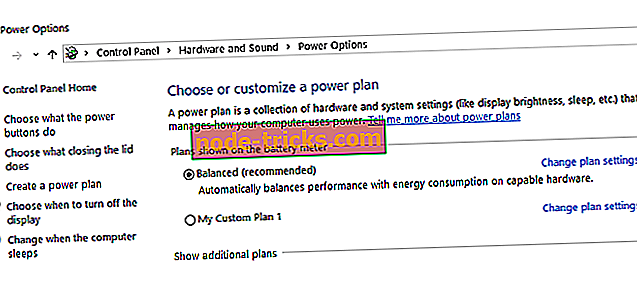

![Sizinle konuşabilecek en iyi 6 PC yazılımı [2019 Liste]](https://node-tricks.com/img/software/504/6-best-pc-software-that-can-talk-you-5.jpg)